Проверяем, не скрыты ли записи в адресной книге
Начать стоит с того, что далеко не все пользователи случайно удаляют свои контакты. Да, такое встречается и встречается частенько, но иногда пропажа связана не с удалением, а с банальным сокрытием контактов из встроенного приложения адресной книги.
Суть в том, что многие приложения на Android для хранения контактов не хранят их в каком-то отдельном хранилище, а агрегируют из нескольких источников доступных в телефоне. Например, из облачных хранилищ, с симкарты или из карты памяти. Все эти источники активируются в настройках по желанию пользователя. И так случается, что некоторые владельцы Андроид-телефонов попросту забывают о наличии нужной опции и не активируют ее. Из-за этого складывается впечатление, что аккаунты безвозвратно стерты.
В этом случае, чтобы восстановить контакты на Андроид-смартфоне, достаточно зайти в настройки адресной книги и подключить все источники данных.
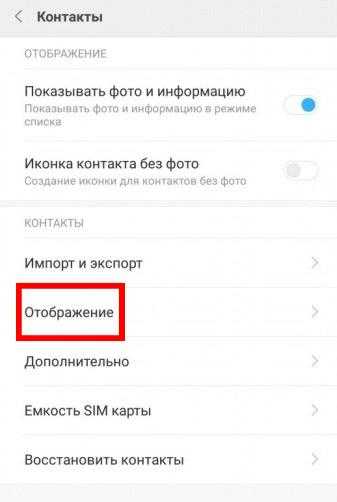
- Открываем приложение «Контакты» (в большинстве смартфонов оно называется именно так и имеет иконку в виде человеческой фигуры).
- В верхнем правом углу ищем три точки и нажимаем на них.
- В появившемся выпадающем списке опций выбираем пункт с названием в духе «Отображаемые контакты» (название может отличаться от модели к модели, но всегда несет один и тот же смысл).
- В списке доступных источников информации выберете все, в которых могут быть нужные вам контакты, а лучше поставьте галочку напротив опции «Все контакты». Так вы сможете быть уверены, что ничего не упускаете.
Теперь можно поискать «Удаленные» контакты в обновленной адресной книге. Но если потеря не будет обнаружена, то стоит попробовать один из способов восстановления контактов на Android-смартфоне, описанных далее.
Tenorshare Data Recovery
Платное приложение, но потратиться на него определенно стоит, если необходимо вернуть давно удаленные контакты. Особенность Tenorshare Data Recovery в том, что для работы не нужны Root-права, плюс она довольно эффективна. Работает практически со всеми моделями мобильных устройств.
Работает так:
- На телефоне включаем режим разработчика.
- Устанавливаем Tenorshare Data Recovery на компьютер.
- Запускаем программу, подключаем телефон к ПК.
- Запускаем быстрое или глубокое сканирование.
- По результатам сканирования пользователю будут предложены материалы для восстановления. Выберите контакты.
Необходимые вам данные вновь появятся в адресной книге.
Восстановление с компьютера
Если вы делали резервные копии контактов и регулярно отправляли их на ПК, то как такой проблемы нет. Достаточно всего скинуть копию на мобильное устройство. Также проверьте хранилище сервиса Гугл, ведь синхронизация могла быть включена, тогда при потере устройства или его поломки вы обнаружите их на сайте Goggle в соответствующем разделе.
Простой способ быстро восстановить приложение «контакты» которое удалил с андроид телефон
В целом есть несколько способов восстановить удаленное приложение контакты, но самый простой и быстрый вариант, воспользоваться магазином Google.
После запуска плей маркет просто в самом верху пишем «Контакты» — это, так сказать, ваш первый шаг.
Второй шаг – выбор программы «Контакты», а сама установка происходит автоматически.
Почему выбор? Потому что там их очень много, кто муже у вас также похоже была программа от посторонних разработчиков.
Уже не помню, как обстоят дела на андроид 4.2, 4, 4.2.2, 4.4.2, 5, 4.3, но в андроид 6, 7, или 8 – вы его просто не сможете удалить – система не позволит (без рут прав).
Приложение Контакты на стоковом андроид-телефоне не имеет такой опции, как удаление множества контактов, или всех контактов за один раз. Вот поэтому, ниже мы опишем два метода, с помощью которых можно удалить на андроиде все контакты одновременно.
Коротко об удалении всех контактов на андроид-телефоне
В основном, причиной удаления всех контактов на андроид-телефоне является желание владельца устройства продать телефон или дать его в пользование другому лицу, следствием чего возникает потребность привести адресную книгу в исходное состояние.
Несмотря на то, что служит причиной, существуют способы сразу удалить все контакты, вместо того, чтобы удалять их по одному.
Удаление всех контактов с андроид-телефона с помощью очистки данных Контактов
Быстрым способом удалить все контакты является очистка приложения Контакты.
Нажмите на Настройки – Приложения – Контакты (убедитесь, что вы находитесь во вкладке Все приложения).
На информационном экране приложения нажмите на Хранилище .
На следующем экране нажмите на кнопку Стереть данные .
Далее вы увидите всплывающее окно, нажмите ОК , чтобы подтвердить, что вы действительно хотите удалить все контакты на своем андроид-телефоне.
Примечание: Очистка данных приложения Контакты также удалит всю историю звонков и избранные контакты.
Стирание данных приложения Контакты удалит все контакты, хранящиеся на устройстве. Однако, все удаленные контакты можно восстановить в том случае, если вы до этого синхронизировали данные с аккаунтами Gmail, Facebook или WhatsApp.
Однако, нужно предотвратить новую синхронизацию данных телефона с этими аккаунтами. Для этого:
Нажмите Настройки – Аккаунты – Google .
На экране Google аккаунтов нажмите на аккаунт Gmail .
На следующем экране отключите синхронизацию, переведя переключатель в положение выключено .
Подобным образом можно отключить синхронизацию с аккаунтами Facebook, WhatsApp и другими.
Нажмите Настройки – Аккаунты – WhatsApp .
На следующем экране отключите синхронизацию, переведя переключатель напротив контактов в положение выключено .
Данный метод удаляет все контакты с телефона андроид, но вы все еще сможете получить к ним доступ через аккаунты Gmail, WhatsApp и другие.
Как удалить контакты одновременно и с андроид-телефона, и из аккаунтов
Такой метод удаления контактов подходит лишь тем, кто хочет удалить их и с телефона, и из аккаунтов, которые синхронизируются с телефоном.
На компьютере войдите в аккаунт Gmail. Затем нажмите на иконку Приложения Google в правом верхнем углу экрана, и нажмите на значок Контакты , в появившемся небольшом окошке.
На следующем экране наведите мышкой на контакт, появится чекбокс , поставьте в нем галочку. Наверху появится надпись Выбрано:1 . Рядом будет чекбокс. При наведении на него всплывет надпись Выбрать все. Поставьте в нем галочку, таким образом будут выбраны все контакты в вашем аккаунте Gmail.
Нажмите на меню в виде трех точек в правом верхнем углу экрана и, в выпадающем окне, выберите опцию Удалить .
После того, как вы удалили все контакты из аккаунта Gmail, андроид-телефон также автоматически удалит все контакты на устройстве, как только он проведет синхронизацию.
В случае, если вы не хотите ждать следующей синхронизации, нажмите Настройки – Аккаунты – Google . На следующем экране нажмите на меню в виде трех точек, и нажмите на появившуюся опцию Синхронизировать сейчас .
Примечание: Этот метод удаляет все контакты навсегда, без возможности восстановления.
Если пропали контакты на Android
У владельцев Android тоже есть возможность восстановить пропавшие контакты из облачного сервиса, только в данном случае это не iCloud, a сервисы Google.
Способ 1. Работает в том случае, если контакты пропали после обновления ОС. Зайдите в общие настройки, выберите категорию “Восстановление и сброс”, потом найдите место, где хранится резервная копия данных — это внутренняя память или облако, затем восстановите оттуда контакты. В смартфонах последних моделей обычно достаточно проделать только эти действия, если контакты пропали.
Способ 2. Все еще работает старый добрый метод восстановления контактов из сим-карты. Как известно, емкость сим-карты 200-300 номеров, и если вы сохраняли контакты или когда-либо копировали их на сим-карту перед ремонтом телефона, есть возможность восстановить их оттуда.
Для этого нужно зайти в адресную книгу, найти опцию “Импорт/экспорт”, выбрать “Импортировать с SIM”. Все имеющиеся контакты будут скопированы в память телефона и отобразятся в телефонной книге.
Способ 3. Самый надежный способ для современных смартфонов. При использовании Play Market обязательно регистрируется аккаунт Google, а почтовый сервис Gmail создает резервную копию списка контактов. Найти ее можно через почту Gmail.
- В меню Gmail следует найти пункт “Контакты”;
- В следующем меню выбрать пункт “Еще”;
- Найти пункт “Восстановить контакты”;
- Нажать кнопку “Восстановить”.
При этом нужно проследить, чтобы была включена синхронизация телефона и аккаунта Google.
Часто спрашивают, как восстановить контакты на той или иной модели телефона. Моделей может быть множество, но все они работают на одной из 3 распространенных операционных систем: iOS, Android и Windows Mobile.
Так что в случае, если пропали контакты на любом смартфоне Samsung Galaxy, подойдут способы, описанные в разделе восстановления с Android — для этого нужен аккаунт Google. Но у владельцев Samsung есть еще один вариант — восстановление через аккаунт Samsung. Для этого достаточно использовать восстановление данных из резервной копии.
Если пропали контакты на Meizu, придется поработать подольше, так как производитель использует собственную OS Flame, которая является разновидностью Android. Суть не меняется — нужно восстановить файл с контактами из облачного сервиса, просто здесь пункты настроек могут называться по-другому.
А вот если у вас телефон на Андроид, и поддерживает карту памяти, то вы можете делать резервную копию на нее. При необходимости восстановить контакты, в настройка достаточно выбрать импорт контактов с карты SD.
Чтобы восстановить контакты, воспользуйтесь одним из предложенных методов. Их отличия заключаются в удобстве использования.
Google-аккаунт
Если вы используете учетную запись Google в телефоне, то ваши данные сохранены в персональном облаке. Чтобы восстановить контакты на андроиде:
Системное приложение
Управление телефонными номерами осуществляется с помощью встроенного приложения «Контакты». С его помощью можно вернуть номера обратно в телефонную книгу.
Отображение скрытых номеров
Контакты могут быть просто скрыты. Чтобы их отобразить:
- Откройте «Контакты» → меню (три точки).
- Выберите пункт «Фильтр контактов».
- Отметьте SIM-карту.
После этого номера отобразятся телефонной книге.
Восстановление резервной копии
Если вы до этого делали резервную копию контактов с помощью этого приложения, то они хранятся в файле с расширением .vcf. Чтобы импортировать этот файл:
-
Откройте «Контакты» → «Импорт/экспорт» → «Память телефона».
- Укажите место сохранения номеров → «Далее».
- Отметьте количество восстанавливаемых vcf-файлов.
- Устройство отобразит все подходящие файлы в накопителе (если ранее создавались копии, то их будет несколько) → выберите необходимый.
Таким образом будет восстановлена телефонная книга из резервной копии.
Компьютерное ПО
Восстановить утерянные контакты можно и с помощью ПК. В качестве примера — работа в программе «Android Data Recovery», которая довольна проста в использовании.
- Скачайте, установите и запустите программу «Android Data Recovery».
- На смартфоне включите режим отладки по USB. Для этого выполните следующий действия:
- Перейдите в «Настройки» → «О телефоне».
- Нажмите несколько раз на «Номер сборки» (или версию прошивки), чтобы включить меню разработчика.
- Откройте «Настройки» → «Для разработчиков» → Включите тумблер.
- Переведите пункт «Отладка по USB» в активное положение.
- Выберите «Android Recovery» → соедините телефон с компьютером с помощью USB-кабеля.
- Выберите «Contacts» → «Next».
- Выберите восстанавливаемые данные → «Recover».
После этого утерянные записи будут восстановлены.
Восстановление через Google Контакты
Воспользоваться способом восстановления телефонных номеров через учетную запись Google следует в первую очередь, поскольку он является самым простым и наиболее оптимальным. Прежде чем приступать к выполнению пошагового руководства, следует убедиться, что выполняется два условия:
- На телефоне подключен аккаунт Google и активирована синхронизация данных, в т.ч. контактов.
- Присутствует адрес электронной почты и пароль для входа.
Важно знать
В большинстве случаев на мобильном устройстве подключена учетная запись, поскольку без этого невозможно пользоваться магазином приложений и выполнять множество других действий. Синхронизация также является опцией, которая включена по умолчанию и будет активна, если ее намеренно не отключили (например, для экономии интернет-трафика).
Чтобы понять, как восстановить удаленные контакты через Google, необходимо следовать инструкции:
- Открыть любой браузер на компьютере и в адресную строку ввести ссылку: https://contacts.google.com/.
- В окне авторизации ввести e-mail и пароль.
- Если синхронизация была активна, то абоненты телефонной книги сразу отобразятся в списке. В случае, когда синхронизация смартфона с сервером прошла после удаления контактов – записи не будут отображены. Однако если с момента выполнения действия прошло менее месяца, следует выполнить следующее:
- В блоке слева нажать пункт «Еще».
- Кликнуть на строку «Отменить изменения».
- Во всплывающем окне выбрать версию списка телефонных номеров за последние 30 дней. Стандартные варианты предлагают откат на 10 минут, 1 час, день и неделю. Также есть возможность указать свой промежуток времени, выбрав пункт «Свой вариант» и вписав точную дату и время.
Нажать кнопку «Подтверждение». Состояние телефонной книги вернется к указанному времени.
Сохранить полученные контакты в телефоне можно двумя способами:
- Открыть настройки смартфона, перейти в раздел «Google». Из списка выбрать пункт «Восстановить контакты», затем указать, из какого аккаунта следует загрузить данные (если их несколько). Зачастую процесс синхронизации запускается автоматически и никаких действий предпринимать не приходится.
- Выполнить экспорт записей на компьютер. Для этого в блоке слева требуется выбрать пункт «Экспортировать», согласиться на переключение к старому интерфейсу. Затем выбрать все записи, нажать кнопку «Еще» и строку «Экспорт». Указать формат и папку на диске ПК. Полученный файл следует загрузить на смартфон через USB-кабель, зайти в настройки телефонной книги и выполнить импорт.
Процесс завершен, записи появятся на прежнем месте.
Обратите внимание
Если синхронизация на телефоне не включена или не удается получить доступ к аккаунту Google на компьютере, придется воспользоваться альтернативными вариантами.
Восстановление контактов в аккаунте Google
Самый простой способ восстановить контакты Google — из той же учетной записи на другом устройстве. Если вы включили синхронизацию, после удаления всех записей из адресной книги или восстановления заводских настроек вы можете восстановить все потерянные контакты за несколько шагов. В аккаунте также можно хранить адреса подписчиков из почты Gmail.
Для восстановления контактов из аккаунта важно соблюдение двух условий:
- Последняя синхронизация была сделана до того, как контакты исчезли с устройства.
- Вы получили доступ к учетной записи на устройстве-доноре и на принимающем устройстве.
Метод сохранения данных с помощью синхронизации удобен, но не лишен недостатков. Дело в том, что при удалении контактов с телефона через какое-то время они удаляются и с сервера. Однако Google решил эту проблему, автоматически создав копии. Через веб-интерфейс приложения Контакты вы можете восстановить любые записи за последние 30 дней.
Для удобства воспользуйтесь компьютером:
- Откройте Google.com.
- Войдите в учетную запись, с которой были синхронизированы ваши контакты.
- Запустите приложение «Контакты».
Если записи были удалены из памяти смартфона при включенной синхронизации, их, скорее всего, не будет в веб-интерфейсе приложения. В этом случае:
- Нажмите на значок шестеренки и выберите опцию «Отменить изменения».
- Выберите период отката изменений. Например, если вы недавно удалили контакты, вам просто нужно отменить действия за последние 10 минут или час.
Помните, что информация хранится 30 дней. Если вы ранее удалили свои контакты и данные были синхронизированы, вы не сможете их восстановить.
После восстановления контактов в веб-интерфейсе Google, через некоторое время они появятся в адресной книге смартфона. Вам не нужно ничего делать, кроме запуска синхронизации вручную, чтобы ускорить процесс обновления данных.
Если контакты не были удалены, но отсутствуют по другой причине (например, они не отображаются из-за системной ошибки или никогда не были на устройстве), они все равно будут видны в веб-интерфейсе. Чтобы восстановить их на свой телефон, вам просто нужно добавить свою учетную запись Google и активировать синхронизацию.
Google Контакты также предлагают альтернативный метод восстановления с использованием файла CSV или vCard.
Как это использовать:
- Нажмите кнопку «Экспорт» в левом меню.
- Выберите способ экспорта. Google CSV подходит для восстановления контактов на Android, vCard на iOS и Outlook CSV на Windows.
- Щелкните Экспорт».
Файл будет сохранен на жестком диске вашего компьютера. Перенесите его на мобильное устройство любым удобным способом: подключите телефон к ПК и скопируйте его, отправьте по почте и загрузите с электронной почты и т.д., после чего все, что вам нужно сделать, это указать файл на восстановление программу и ждем результата.
Восстановление с Google Аккаунта
Можно ли вообще вернуть вашу базу контактов смартфона с помощью аккаунта Гугл? Конечно, можно. Если вы до потери данных синхронизировали эту информацию используя ваш аккаунт на Google.
- Итак, войдём в настройки гаджета;
- Затем, нам нужно перейти в меню «Учетная запись» (в других версия это может быть «Аккаунт»);
- Выберем «Google» и затем тапнем по трём вертикальным точкам, находящимся вверху;
- Далее, нам нужно тапнуть по команде «Синхронизировать».
Если вам удобнее работать с браузером, в этом случае применим его
Входим в почтовый ящик «Gmail» и в окошке слева обратим внимание на ниспадающее меню. В нём выбираем «Контакты»
Появится каталог, а рядом перечень команд. Нам нужны «Дополнительные возможности», для этого, тапнем по команде «Ещё». Затем, мы видим команда «Восстановить». Теперь, нам нужно выбрать период, в течение которого начнет выполняться это действие.
Сторонними утилитами
Когда пропали все контакты на Андроиде, а восстановить их обычными способами не получается, на помощь может прийти стороннее программное обеспечение, разработанное специально для таких случаев. Скачать его можно через стандартный Play Market или с официального сайта разработчика выбранного ПО.
Android Data Recovery
Программа позволяет пользователю управлять смартфоном или планшетом удалённо. Скачать её можно прямо с сайта разработчика.
Все действия проводятся через компьютер, приложение подходит как для Windows, так и для Mac. Следует отметить, что программа платная. Для восстановления контактов необходимо:
- Скачать и установить программу.
- Подключить гаджет к компьютеру и дождаться окончания синхронизации.
- Запустить утилиту.
- В программе найти раздел «Recover».
EaseUS Mobisaver for Android
Распространяется бесплатно и позволяет найти удалённые контактные данные. Скачать её можно с официального сайта, а выполнять все действия — через компьютер. Несмотря на то, что утилита полностью англоязычная, интуитивно понятный интерфейс позволяет легко с ней работать.
После установки программу запускают, подключают мобильное устройство к ПК. Несколько минут будет проходить синхронизация, после которой определится модель телефона. Для сканирования гаджета нужно предоставить программе Root-права, после чего начнётся работа.
Как только процесс будет завершён, необходимо войти в раздел «Contacts», где появятся все контакты, которые смогла найти программа. Для их экспорта потребуется нажать кнопку «Recover». Аналогичным способом EaseUS попытается восстановить сообщения, фотографии и видео.
Super Backup Pro
Ещё одна утилита, позволяющая восстановить номера телефонов на Андроиде. Правда, работает она не с ПК, а непосредственно с мобильного устройства. Программа полностью бесплатная и доступна для скачивания через ПлейМаркет. Основная её задача — восстановление уже созданных бекапов. Для этого нужно:
- Скачать приложение на телефон.
- Запустить и выбрать пункт «Контакты».
- Нажать «Восстановить».
Главная особенность этой программы в том, что она позволяет сохранять резервные копии практически любой информации. Но для этого установить её нужно до возникновения проблем. И, конечно, включить автоматический режим, чтобы происходило регулярное сохранение данных.











![Как восстановить контакты на андроиде: подробные рекомендации [2020]](http://mpshes.ru/wp-content/uploads/b/0/2/b02b81d24b3ef7014d61db027de3c9b4.png)















